Discord nunca deja de impresionar cuando agrega mejoras a sus ya atractivos canales. Un ejemplo reciente es la caja de resonancia. Los usuarios ahora pueden reproducir clips de audio cortos durante los chats de voz. En su mayoría son sonidos de reacción destinados a usarse como emojis, solo a través de audio. Sin embargo, la opción de caja de resonancia solo está disponible para usuarios de escritorio, no para la opción de aplicación móvil.

Este artículo le mostrará cómo agregar sonidos a su caja de resonancia de Discord.
Agregar sonidos a la caja de resonancia de Discord
La funcionalidad de caja de resonancia no está disponible para todos. Incluso si usas la versión de escritorio, es posible que no aparezca. Esto se debe a que Discord lo está probando activamente para usuarios ocasionales y pasará algún tiempo antes de que se lo presenten a todos. Sin embargo, aún podrás escuchar estos clips si otros perfiles de Discord los están usando.
Digamos que eres uno de los afortunados usuarios con la caja de resonancia en la versión de escritorio. Si es así, también tendrás la opción de personalizarlos. Para crear sonidos personalizados, su archivo deberá cumplir requisitos específicos, que incluyen:
- Su archivo debe tener una duración máxima de cinco segundos.
- Su archivo debe estar en formato MP3.
- No puede tener más de 512 kb.
Asegúrate de tener el audio listo en tu escritorio antes de subirlos. Si su clip cumple con los requisitos anteriores, puede proceder a cargarlo:
- Navegue hacia la izquierda de la pantalla y seleccione uno de los íconos del servidor disponibles con chat de voz.

- Seleccione uno de los chats de voz del canal ubicado en la pestaña izquierda de la pantalla. Hay un ícono de altavoz al lado de los chats de voz.

- Inicie sesión en el chat y haga clic en el ícono de nota musical debajo de la opción “Actividad”.

- Haz clic en él y se abrirá una pestaña con los sonidos disponibles. Haga clic en la opción “Agregar sonido” con un ícono +.

- Siga las instrucciones en pantalla para su sonido. Debes cargar el archivo, darle un nombre y un emoji, y ajustar el volumen.

- Selecciona la opción “Cargar” y comienza a usar el sonido.

Aquí lo tienes; Los sonidos pueden ser una manera fácil de reaccionar a lo que dice la gente en el chat de voz. La herramienta es bastante visible y de fácil acceso. Si no está en la pestaña Actividad, probablemente no seas uno de los usuarios que aún no ha recibido la función.
Deshabilitar las opciones de la caja de resonancia en Discord
Si bien las cajas de resonancia pueden ser una adición divertida y atractiva a su experiencia de chat de voz, también pueden resultar molestas. Afortunadamente, Discord permite a los usuarios desactivar los sonidos que aparecen en la caja de resonancia. Así es como puedes hacerlo:
- Seleccione el servidor para el cual desea desactivar las opciones de la caja de resonancia.

- En el menú de la izquierda, haga clic en “Configuración del servidor”.

- Alterna la caja de resonancia para desactivarla.
Recuerda que debes ser administrador para deshabilitarlo para todo el servidor. Los administradores también pueden desactivar la opción para un canal específico en el servidor y dejarla abierta para otros. Así es como usted también puede hacerlo:
- Ingrese a su servidor y seleccione “Editar canal”.

- Seleccione la pestaña “Permisos”.

- Haga clic en “x” para no permitir o deshabilitar que el miembro envíe sonidos a la caja de resonancia.
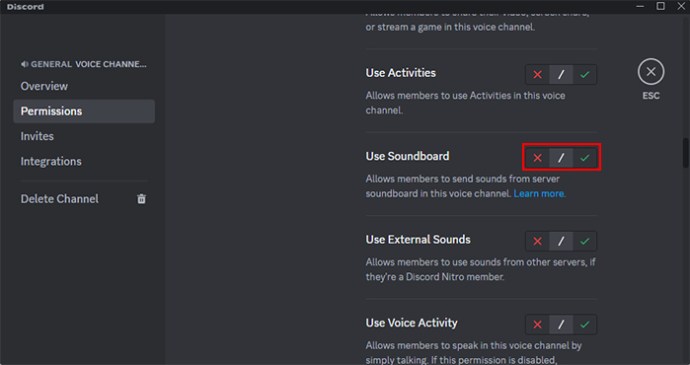
Personalizando sonidos para todo tu servidor Discord
Una de las mejores cosas de la caja de resonancia de Discord es su personalización específica. Si es administrador del servidor, puede cargar sus propios sonidos personalizados para cada usuario del servidor, no solo para su cuenta. He aquí cómo hacerlo:
- Abra su servidor desde el menú de la izquierda.


- Seleccione “Configuración del servidor” en la pestaña de la izquierda.


- En el menú de la izquierda, haz clic en la opción “Soundboard”.

- Selecciona la opción “x” para eliminarlos o el ícono de lápiz para editarlos.

- Haga clic en la opción “Cargar” para introducir nuevos sonidos.

Aparecerán nuevos sonidos para cada miembro de su servidor. Sin embargo, también puedes desactivar la capacidad del usuario de cargar sus propios sonidos personalizados:
- En la configuración del servidor a la izquierda, haga clic en “Roles”.

- En la opción de permisos, desactive la opción “Administrar expresiones”.
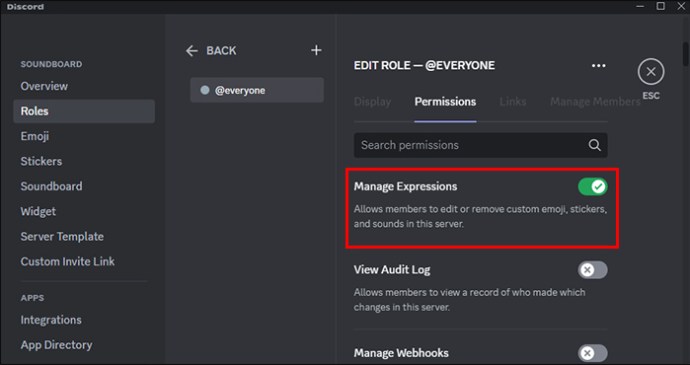
Esto evitará que cualquier usuario agregue clips de audio adicionales a su servidor. Digamos que desea eliminar la opción por completo. En ese caso, es mejor eliminar cada sonido y desactivar la opción “Administrar expresiones”.
Obtenga más espacios para la caja de resonancia de Discord
La opción de caja de resonancia tiene ocho ranuras listas para cualquier sonido que elijas. La buena noticia es que puedes aumentar este número actualizando tu servidor. Un aumento del servidor lo eleva a un nivel más alto, y beneficios adicionales, como más ranuras para la caja de resonancia, vienen con un nivel más alto. Obtendrás 24 espacios para el nivel uno, 25 para el nivel dos y 48 para el nivel tres. Tenga en cuenta que la actualización de un servidor requiere pago. Así es como puedes mejorar tu servidor:
- Vaya al servidor y seleccione “Configuración del servidor”.


- Haga clic en “Mejora del servidor”.

- Siga las instrucciones en pantalla, incluida la elección de su servidor, la cantidad de mejoras que desea recibir, la confirmación de su método de pago y la finalización de su compra.

Su servidor se actualizará automáticamente. Recibirá ranuras adicionales para la caja de resonancia junto con otros beneficios.
Uso de aplicaciones Soundboard en Discord
Si bien puedes actualizar continuamente el servidor de Discord con nuevos sonidos, también puedes usar algunos ajustes preestablecidos divertidos. Hay algunos sonidos adecuados para diferentes situaciones. Usarlos de manera efectiva puede agregar algo de diversión, pero también son excelentes para reaccionar mientras juegas o hablas con amigos. Algunos de los sonidos disponibles incluyen:
- The Cricket: este sonido ayuda a romper el hielo en un servidor silencioso. Los usuarios también pueden hacer clic en él para reaccionar rápidamente a un chiste sin gracia.
- The Golf Clap: El sonido de las palmas está disponible para reaccionar ante hazañas impresionantes durante las sesiones de juego o para mostrar acuerdo durante una conversación.
- The Quack: utiliza el sonido del pato de forma creativa para lograr un efecto cómico.
- La bocina de aire: es posible que desees utilizar el sonido de la bocina de aire para llamar la atención inmediata de alguien durante el juego. Sin embargo, intenta ajustar el volumen para evitar alarmar a tus amigos.
Preguntas frecuentes
¿La caja de resonancia estará disponible para Discord mobile?
Actualmente, la caja de resonancia sólo está disponible para la aplicación de escritorio. No está claro si Discord planea integrar completamente esta función en la versión móvil. Sin embargo, los usuarios de dispositivos móviles aún pueden escuchar las cajas de resonancia de otros usuarios de computadoras de escritorio durante los chats de voz.
¿Actualizar mi Discord en el escritorio me proporcionará la caja de resonancia?
La versión de escritorio Discord sobre actualizaciones automáticas de Windows. Sin embargo, puede volver a verificar seleccionando “CTRL+R”. Esto hará que la aplicación vuelva a comprobar si hay actualizaciones y funciones disponibles.
Hazte oír en el chat de voz
La caja de resonancia es sin duda una excelente manera de llamar la atención de alguien en el chat de voz de Discord. Esto lo convierte en una característica valiosa al jugar y simplemente al comunicarse con amigos. Acceder a él es fácil. Vaya al chat de voz y busque el ícono de la nota musical. Puede agregar más sonidos haciendo clic en la opción “Agregar sonido”. Sin embargo, esta opción aún no está disponible para todos.
¿Has encontrado la opción de caja de resonancia disponible en tu aplicación Discord Desktop? ¿Te resultó fácil actualizar nuevos sonidos? Háganos saber en la sección de comentarios.

